9 sposobów otwarcia dokumentu Word bez słowa
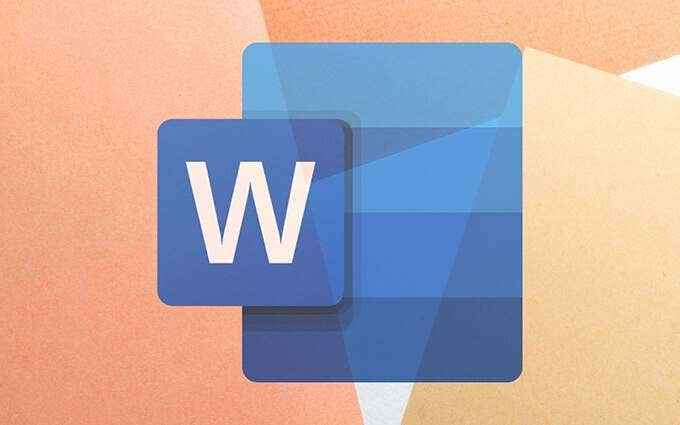
- 961
- 236
- Maurycy Napierała
Czy właśnie pobrałeś lub otrzymałeś dokument Microsoft Word na swoim komputerze stacjonarnym lub urządzeniu mobilnym, ale nie masz zainstalowanego słowa? Nie pozwól, aby rozszerzenie doktora lub doktora cię przerażają. Masz wiele sposobów otwarcia i edytowania pliku bez konieczności wyrzucania subskrypcji Office 365.
Na przykład, czy wiesz, że Office Online pozwala bezpłatnie pracować z dowolnym dokumentem Word? Lub że możesz użyć oprogramowania typu open source, takiego jak OpenOffice i LibreOffice, aby uzyskać wrażenia w trybie w trybie offline? Prawdopodobnie nie.
Spis treściOto podsumowanie najlepszych metod otwierania i edytowania dokumentów słów na dowolnym urządzeniu bez zainstalowania Microsoft Word.
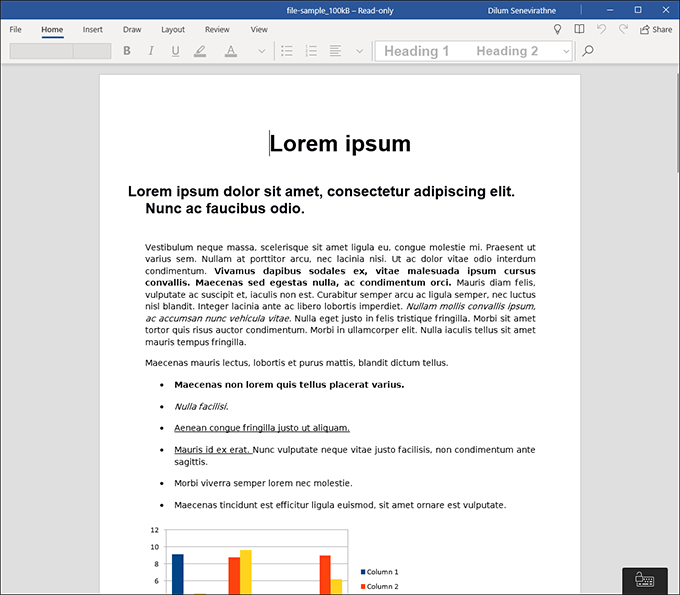
Aplikacja pozwala również edytować pliki, o ile płacisz za subskrypcję Office 365. Jeśli jednak chcesz odczytać plik DOCX z zerowym błędem formatowania, wówczas instalacja Word Mobile jest doskonałym wyborem.
3. OpenOffice lub LibreOffice
Zarówno OpenOffice, jak i LibreOffice to dwie bezpłatne alternatywy typu open source dla Microsoft Office. Aby poprawić sprawy, program Writer OpenOffice i LibreOffice Writer w każdym apartamencie obsługują formaty DOC i DOCX, dzięki czemu możesz łatwo otwierać i edytować dowolny dokument Word.
LibreOffice przechodzi przewagę nad OpenOffice z lepszymi funkcjami i szybszym cyklem aktualizacji. Ale jeśli chcesz długoterminowego (bezpłatnego) rozwiązania otwierania i edytowania dokumentów słów na urządzeniu stacjonarnym, każdy edytor tekstu powinien go wyciąć.
4. Słowo online
Microsoft oferuje uproszczoną wersję pakietu biurowego w formularzu aplikacji internetowej i zawiera Word. Najlepsze jest to, że nie musisz niczego płacić za korzystanie z niego!
Po prostu utwórz bezpłatne konto Microsoft (jeśli jeszcze go nie masz), prześlij plik DOCX do OneDrive i kliknij dwukrotnie, aby otworzyć go w Word Online. Następnie możesz edytować dokument, współpracować z innymi użytkownikami słów i pobrać zmodyfikowaną kopię do lokalnej pamięci.
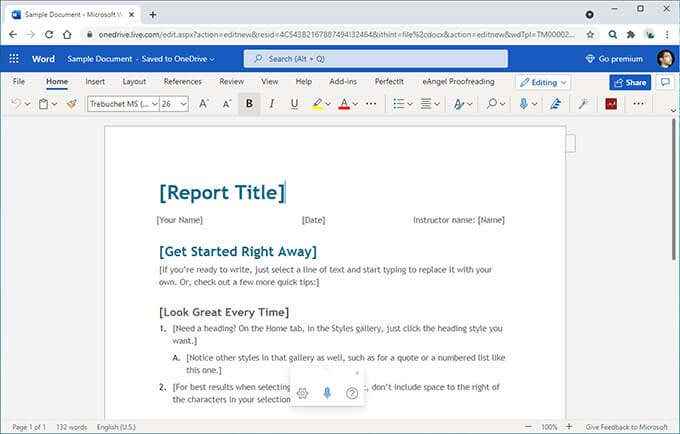
Korzystanie z Word Online gwarantuje, że nie napotkasz problemów podczas przeglądania i edytowania plików DOCX. Po prostu nie spodziewaj się, że użyjesz zaawansowanych opcji formatowania znalezionych w wersji Pay Desktop.
5. Dokumenty Google
Google Docs to edytor tekstu oparty na przeglądarce podobny do Word Online i zawiera pełną obsługę formatów DOC i DOCX. Wszystko, czego potrzebujesz, to konto Google, aby zacząć. Następnie możesz przesłać dowolny plik słów na Dysk Google (który zapewnia 15 GB bezpłatnej pamięci), otworzyć go w Dokumentach Google i rozpocząć czytanie i edytowanie.
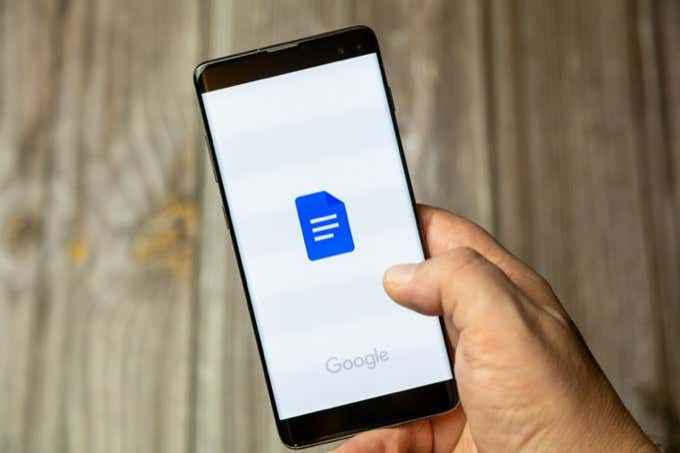 02-24-2021 Portsmouth, Hampshire, Wielka Brytania telefon komórkowy lub telefon komórkowy trzymany za rękę z aplikacją Google Docs otwierającą się na ekranie
02-24-2021 Portsmouth, Hampshire, Wielka Brytania telefon komórkowy lub telefon komórkowy trzymany za rękę z aplikacją Google Docs otwierającą się na ekranie Możesz także przekonwertować plik na natywny format GDOC Dokumenty Google, aby uzyskać maksymalną kompatybilność i zapisać go z powrotem w kilku popularnych formatach (w tym DOCX).
W porównaniu do Word Online, Google Docs ma wiele do czynienia z doskonałą wydajnością i funkcjonalnością. Nie zapomnij sprawdzić naszego przewodnika dla początkujących dokumentów Google, aby uzyskać więcej informacji.
6. Strony Apple
Native program Mac, strony Apple, nie tylko oferuje obszerne możliwości przetwarzania słów, ale jest całkowicie bezpłatne w użyciu. Jest również kompatybilny z formatami DOC i DOCX. Po prostu złap go ze sklepu Mac App Store, a wszystkie dokumenty Word powinny otworzyć się w nim automatycznie.
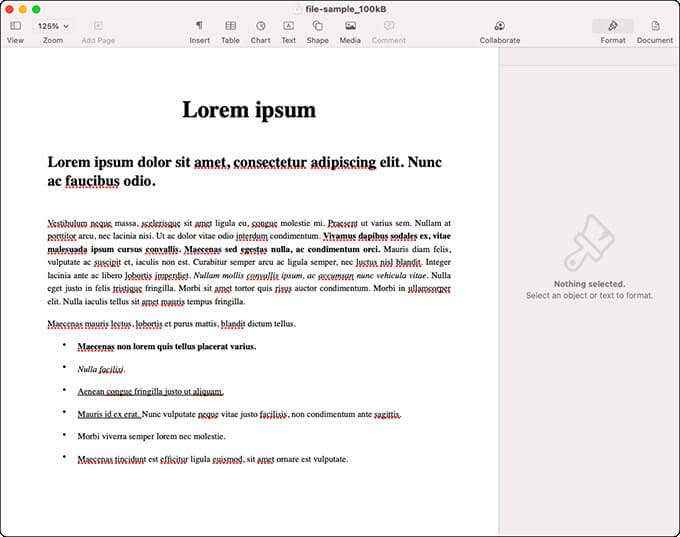
Dodatkowo możesz użyć online wersji stron Apple za pośrednictwem iCloud.com, aby wyświetlić i edytować dokumenty słów bez zainstalowanego słowa, nawet z komputera z systemem Windows. Potrzebujesz Apple ID, ale nie musisz mieć produktu Apple, aby go stworzyć.
7. Osmalpdf i Zamzar
Czy myślałeś o przekształceniu dokumentu Word w powszechnie czytelny format, taki jak PDF? To pomaga zminimalizować błędy formatowania i jest świetnym sposobem na uniknięcie problemów związanych z kompatybilnością podczas udostępniania plików innym osobom.
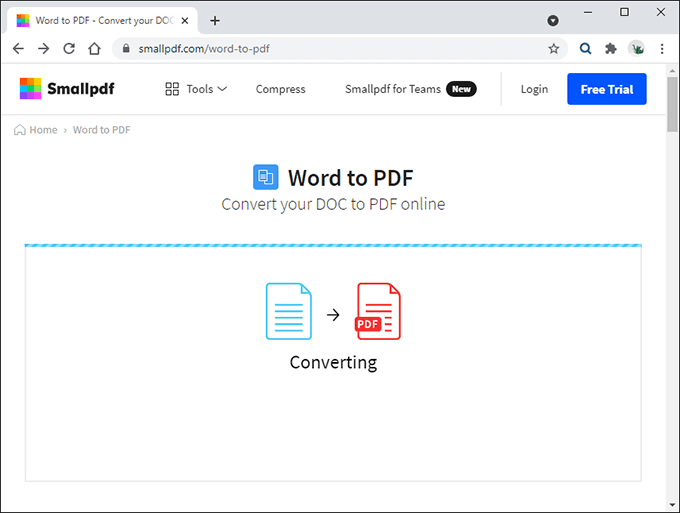
Wystarczy przesłać plik do konwertera online, takiego jak osmalpdf lub Zamzar, określ, że chcesz konwertować z Word na PDF, i poczekaj, aż procedura konwersji zakończy się przed pobraniem.
8. Docs (Android) i strony (iOS)
Jeśli używasz smartfona z systemem Android lub urządzenia iOS, możesz użyć aplikacji Native Google Docs (Android) lub Apple Pages (iOS) do otwierania i edytowania dokumentów Word.
Możesz także pobrać Dokumenty Google na iPhonie i zalecamy to, ponieważ ma to zwykle mniej problemów z formatowaniem niż strony. Dodatkowo możesz podgląd dokumentów słów za pomocą aplikacji plików na iOS.
9. Słowo na Androida i iOS
W przeciwieństwie do komputerów stacjonarnych, Word for Android i iOS pozwala otwierać i edytować dokumenty słów za darmo. Możesz pobrać aplikację z Play Store lub App Store, a nawet nie potrzebujesz konta Microsoft, aby zacząć od niej korzystać.
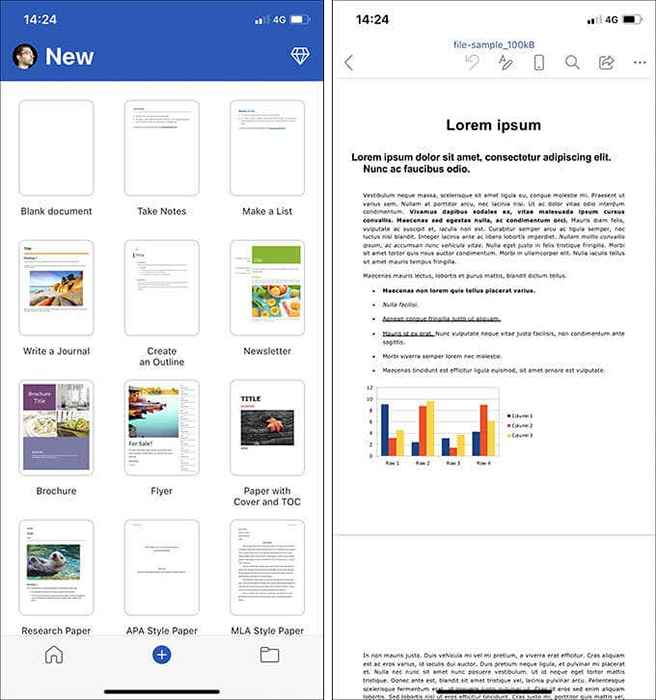
Jednak aplikacja mobilna Word jest podstawowa pod względem funkcjonalności, a niektóre funkcje wymagają subskrypcji Office 365. Ale to wystarczy na drobne edycje, a także nie będziesz mieć problemów z formatowaniem.
Łatwo jest otworzyć dokument słów bez zainstalowanego słowa
Jak właśnie widziałeś, masz wiele bezpłatnych opcji do otwarcia i edytowania dokumentów słów. Jeśli jednak ich brakuje, rozważ subskrybowanie bezpłatnego procesu Office 365. Następnie możesz użyć pełnej wersji Word na dowolnej platformie (Windows, MacOS, Android i iOS) do 30 dni. To powinno dać ci wystarczająco dużo czasu, aby zdecydować, czy warto kupić.
- « Generator liczb losowych w programie Excel, jak i kiedy go użyć
- Jak utworzyć wiele powiązanych list rozwijanych w programie Excel »

